
NGUYÊN NHÂN

CÁCH KHẮC PHỤC



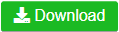
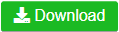
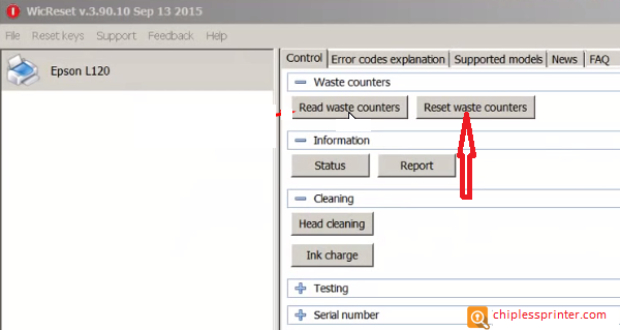
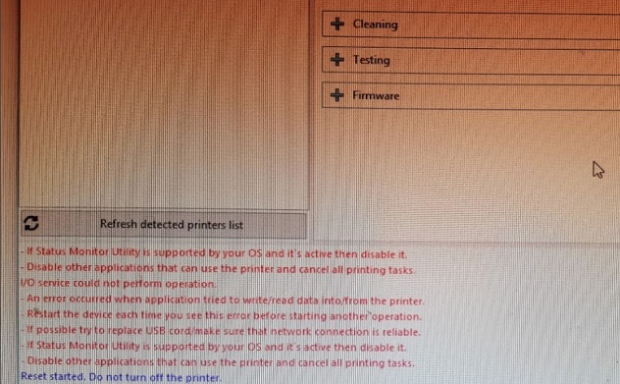
If Status Monitor Utility is supported by your OS and it's active then disable it.- Nguyên nhân chính của lỗi này là do Epson Monitor của Driver Epson chặn việc Wicreset đọc bộ đếm , do vậy chúng ta cần phải tắt Epson Monitor đi. Hoặc tắt các process liên quan đến driver Epson WF-C5290, gỡ driver Epson WF-C5290 ra, khởi động lại máy in và máy tính là xong .
Disable other aplications that can use the printer and cancel all printing tasks.
I/O service could not perform operation
- An error occurred when application tried to write/read data info from the printer.
- Restart the device each time you see error before starting another operation.
- If possible try to replace USB cable/make sure that network connection is reliable.
- If Status Monitor Utility is supported by your OS and it's active then disable it.
- Disable other aplications that can use the printer and cancel all printing tasks.


- Video hướng dẫn chi tiết cách reset Epson WF-C5290 bằng WIC KEY:
- Mô tả lỗi: Ink out, ink low, ink level, "Black, Yellow, Magenta, Cyan ink cartridge near end", "Black, Yellow, Magenta, Cyan ink cartridge is empty"
- Lỗi này chủ yếu do chip đếm trên đầu hộp mực máy in Epson WF-C5290 bị hết bộ đếm.
- Giải pháp: Thay chip hoặc update chipless firmware cho Epson WF-C5290 .
- Kiểm tra firmware máy in Epson WF-C5290 có được hỗ trợ hay không hỗ trợ tại: https://chiplessprinter.com/chipless-epson
- Gõ tên máy in Epson WF-C5290 tại ô Search sau đó enter để tìm kiếm, nếu thấy có bài viết về chipless Epson WF-C5290 thì firmware Epson WF-C5290 được hỗ trợ update chipless . Nếu không có thì chứng tỏ máy in Epson WF-C5290 vẫn chưa được hỗ trợ reset vĩnh viễn chip mực .
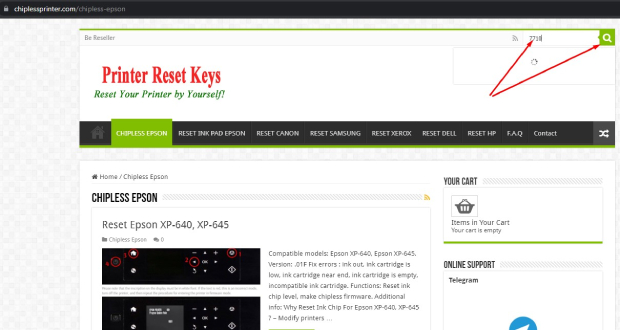
Bước 1. Download Firmware và Activation:
- Download Chipless Firmware Epson WF-C5290: 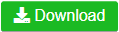
- Download License Chipless Epson WF-C5290: 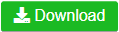
- Password giải nén file: chiplessprinter.com
Bước 2. Tắt máy in để trong khoảng 1 phút.
Bước 3. Kết nối máy in với máy tính bằng dây kết nối USB.
Bước 4. Chạy phần mềm Chipless Firmware trên máy tính.
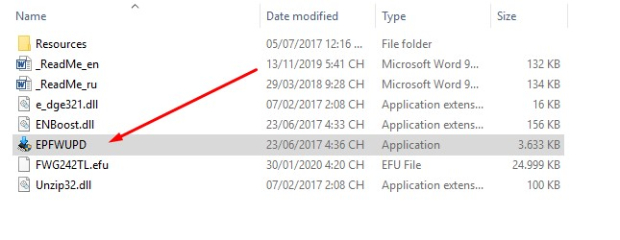
Đọc hướng dẫn và nhấn vào Next .
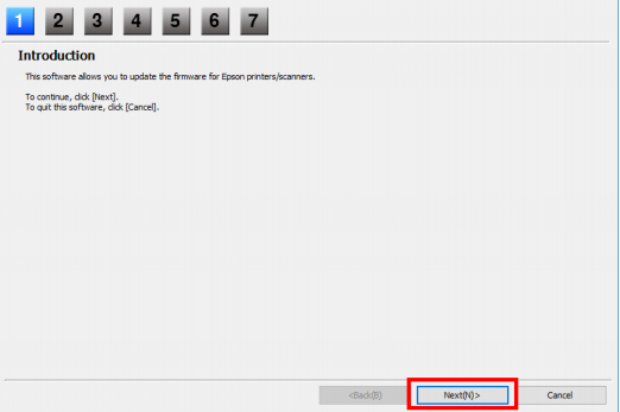
Nhấn vào I agree và next .
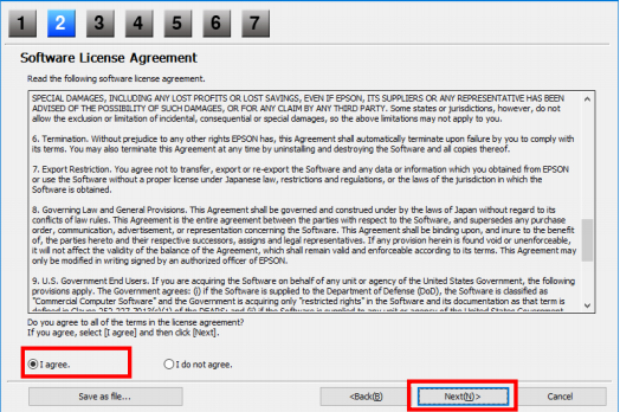
Nhấn vào Start để chấp nhận update firmware.
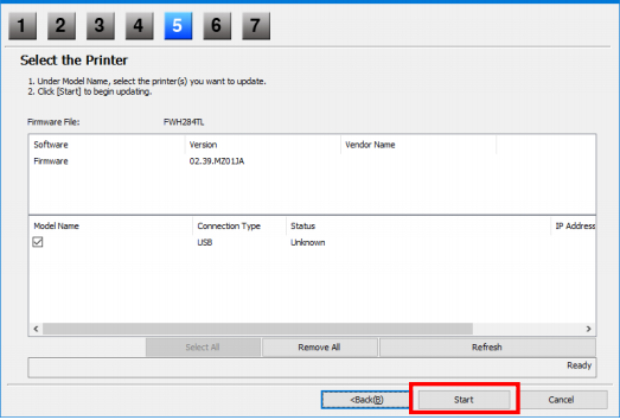
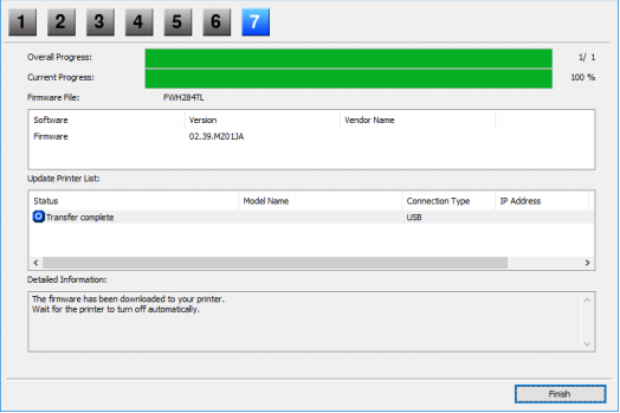
Tại bước này firmware sẽ được chạy nạp vào máy in, chúng ta đợi đến khi trên màn hình máy in thông báo FINISHED thì nhấn OK trên máy in để hoàn tất quá trình update chipless firmware, và máy in sẽ tự động tắt đi.
Bước 5. Sau khi đã update firmware thì chúng ta bật máy in Epson WF-C5290 ở chế độ thông thường , sau đó chạy file License trên máy tính
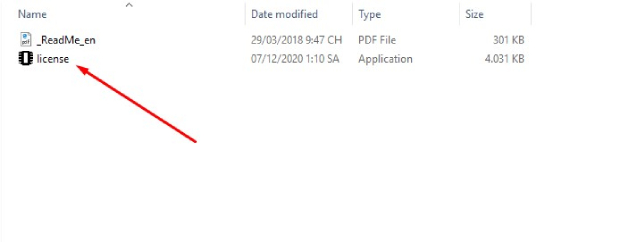
Bước 6. Ở phần mềm Active thì nhấn vào Activate Online , sau đó điền key và nhấn OK . Phần mềm sẽ tự động kích hoạt key chipless và làm cho máy in có thể hoạt động mà không cần đến chip nữa.
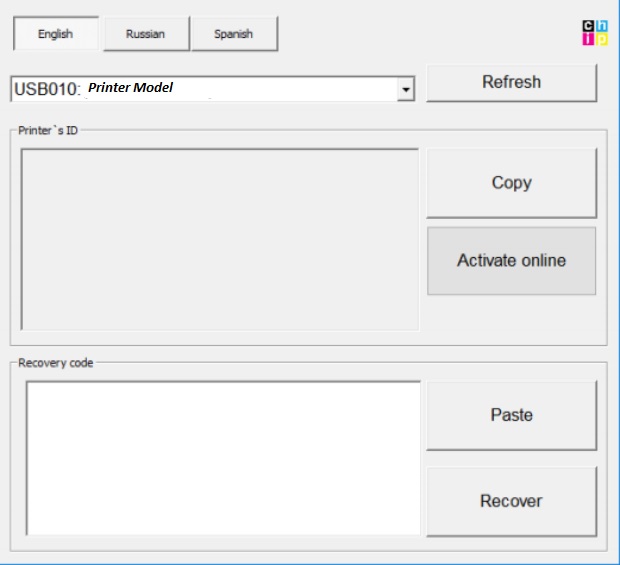
Bước 7.lưu lại recovery code , Code này rất cần thiết cho việc sửa lỗi sau này nếu máy in tự động update firmware của hãng.
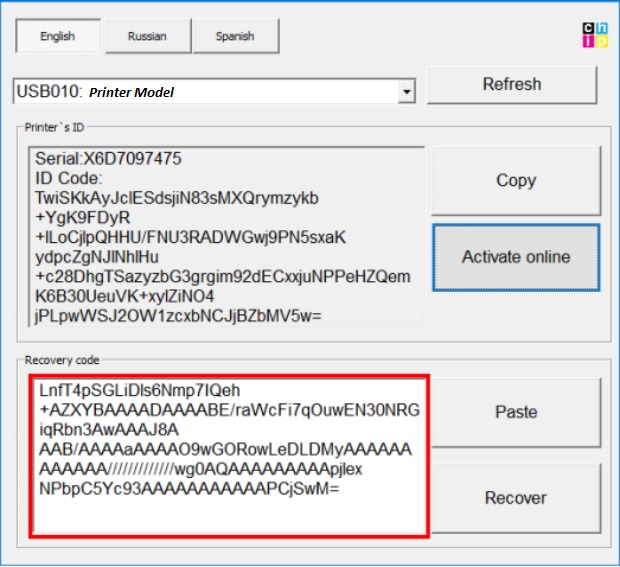
Bước 8. Tắt máy in để hoàn tất quá trình reset vĩnh viễn chip mực Epson WF-C5290.
Bước 9. Sau khi hoàn tất quá trình reset Epson WF-C5290 thì chúng ta hoàn toàn có thể lắp bộ dẫn mực ngoài không có chip để cho máy in có thể được hoạt động liên tục.
- Download Epson WF-C5290 Adjustment Program: 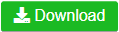
- Kiểm tra các tính năng mà phần mềm Adjustment Program hỗ trợ cho máy in Epson WF-C5290 tại link: https://adjprogram.com/
- Gõ tên máy in Epson WF-C5290 tại ô Search sau đó enter để tìm kiếm, nếu thấy có bài viết về Epson WF-C5290 Adjustment Program thì chúng ta mới sử dụng được . Nếu không có thì chứng tỏ máy in Epson WF-C5290 vẫn chưa có phần mềm Adjustment Program phiên bản mới nhất.


- Lỗi này là máy in bị kẹt giấy, hoặc sensor giấy bị bẩn.
- Cách sửa: chúng ta quan sát xem bên trong máy in có bị vật thể lạ(mảnh vụn giấy, bông, xác côn trùng chết...) nào rơi vào không, nếu có thì chúng ta cần phải lấy ray ngay khỏi máy in.
- Có rất nhiều trường hợp các sensor giấy bị lỗi hoặc cảm nhận sai hoặc do bụi bẩn làm cho nó hoạt động không được tốt, do vậy chúng ta cần phải vệ sinh các sensor giấy này đi. Tên và vị trí các sensor giấy cần phải vệ sinh được mô tả rõ ở ảnh dưới với 5 loại sensor: PW Sensor, PE Sensor, CR Encoder Sensor, PF Encode Sensor, PG Sensor.